在日常使用手机时,截图功能是我们经常会用到的一个功能,有时候我们可能不希望截取整个屏幕,而只想截取其中的一部分内容。对于华为手机用户来说,如何截取部分屏幕截图可能是一个比较常见的需求。在本文中我们将介绍华为手机如何进行部分屏幕截图的操作步骤,帮助用户更加灵活地利用截图功能。
华为手机怎么截取部分屏幕截图
具体步骤:
1.打开手机设置,先去设置开启指关节截图。
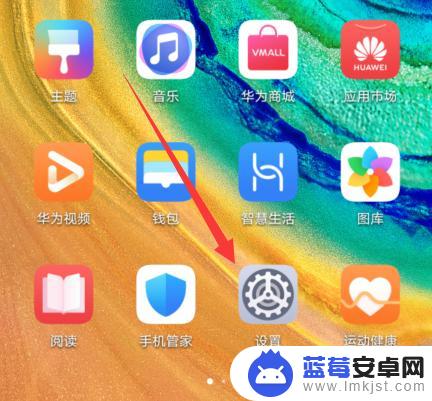
2.在设置界面点击打开辅助功能。
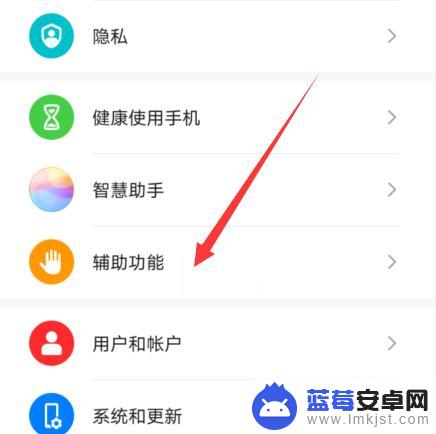
3.然后点击进入快捷启动及手势。
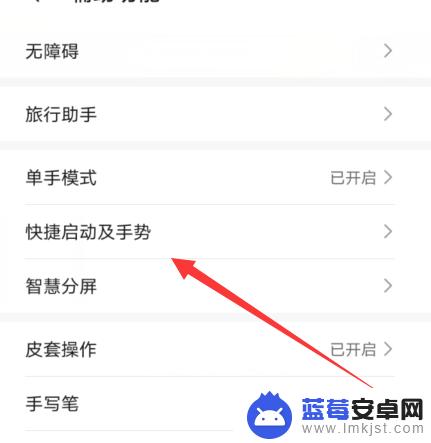
4.然后点击打开截屏选项。
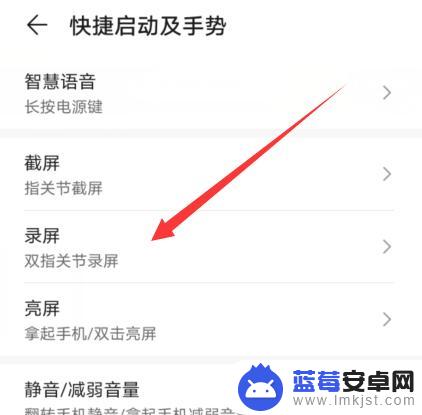
5.打开之后开启指关节截屏。
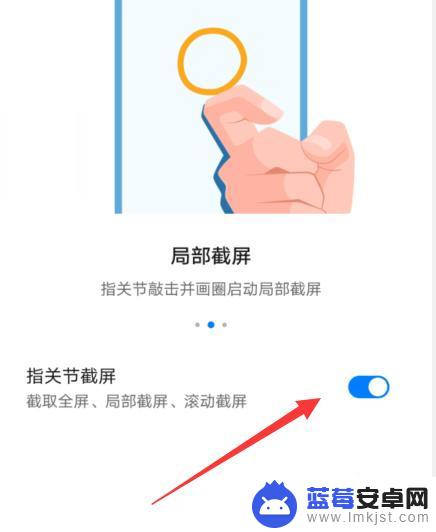
6.我们在屏幕上划出要截屏的区域部分。
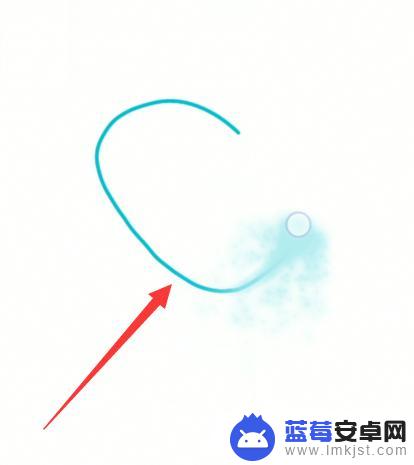
7.然后可以选择移动上方的区域位置,下面可以选择设置形状。
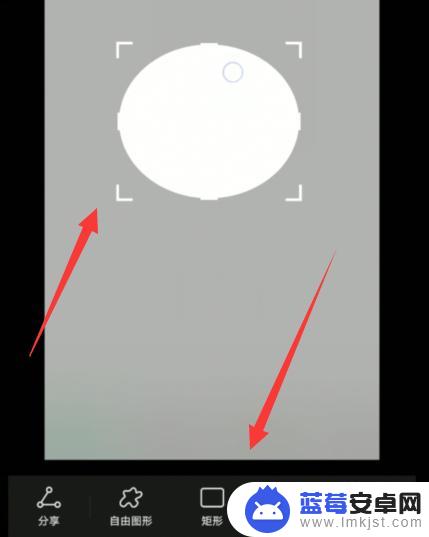
以上是关于如何截图并隐藏部分内容的全部内容,如果有任何不清楚的地方,用户可以参考小编提供的步骤进行操作,希望对大家有所帮助。












